Sovellusten siirtäminen Androidista iPhoneen helposti [3 menetelmää]
Monet käyttäjät pitävät vaikeaa siirtää tietoja eri järjestelmien laitteiden välillä, koska he pelkäävät, että heidän laitteet eivät ole yhteensopivia tai tärkeitä tietoja katoavat. Tämä on perusteltu huolenaihe, mutta tämä artikkeli näyttää sinulle kuinka siirtää sovelluksia Androidista iPhoneen, Move to iOS -ohjelmisto, jonka useimmat ihmiset tuntevat, ja muita tehokkaita ja täysin ilmaisia menetelmiä. Oletko valmis aloittamaan? Mennään!
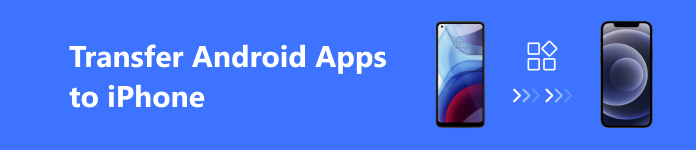
SIVUN SISÄLTÖ:
Osa 1. Siirrä sovelluksia Androidista iPhoneen Move to iOS -sovelluksella
Useimmat käyttäjät valitsevat siirtäessään sovelluksia Androidista iPhoneen Siirrä iOSiin. Tämä on työkalu langattomaan tiedonsiirtoon Android-puhelimista, erityisesti käyttäjille, jotka haluavat vaihtaa iPhonen murehtimatta puhelimensa vaihtamisen vaivaa. Aloita noudattamalla näitä ohjeita:
Vaihe 1. Aloita iPhonen määrittäminen ja jatka, kunnes tulet "Siirrä sovellukset ja tiedot" -näyttöön. Valitse sitten Androidista > jatkaa, ja kuusi- tai kymmenennumeroinen koodi tulee näkyviin.
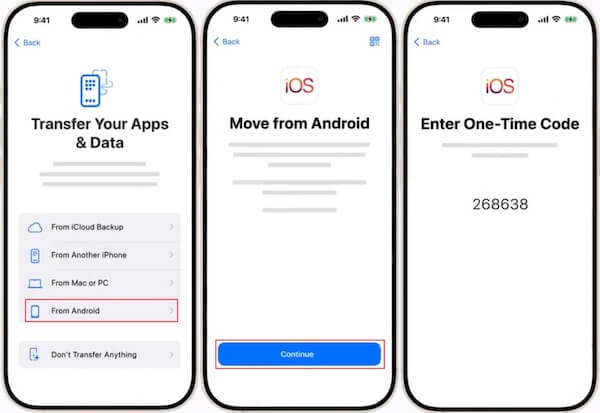
Vaihe 2. Lataa Android-laitteellesi Siirrä iOSiin sovellus Google Play Kaupasta. Avaa se ja napauta Samaa mieltä vahvistaaksesi kaikki Applen tietosuojakäytännön ehdot. Kun sinua pyydetään syöttämään kertakoodi, anna iPhonella aiemmin saamasi koodi yhdistääksesi nämä kaksi laitetta
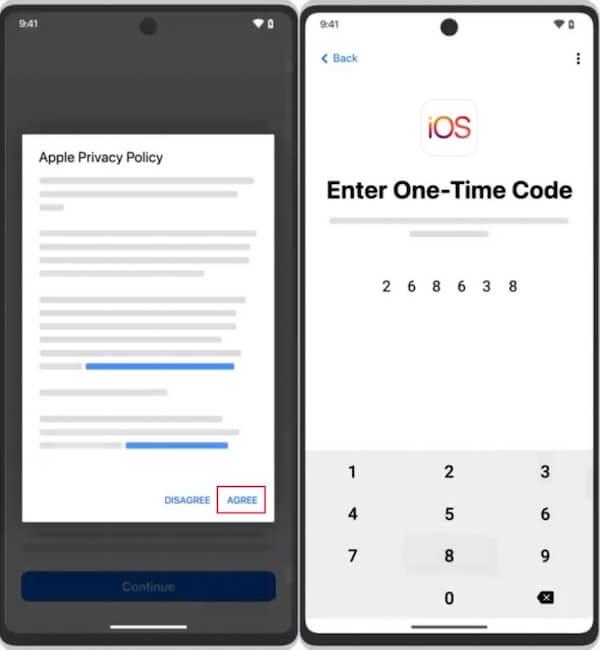
Vaihe 3. Kun yhteys on muodostettu, voit valita, mitä tietoja siirretään, mukaan lukien sovellukset, yhteystiedot, viestit jne. Prosessi voi kestää jonkin aikaa, riippuen tiedon määrästä siirron jälkeen. Napsauta valmis Android-puhelimellasi ja jatkaa iPhonessasi. Viimeistele lopuksi noudattamalla näytön ohjeita.
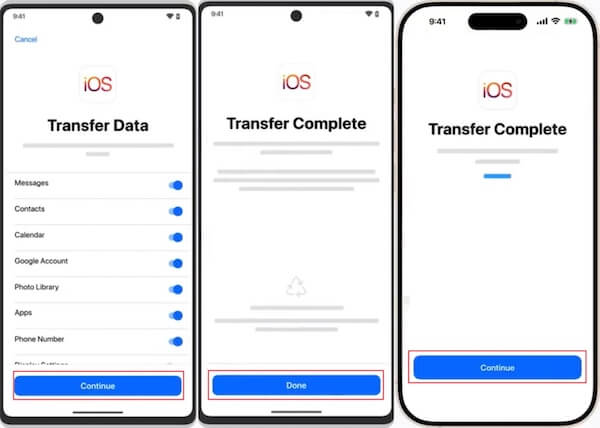
Osa 2. Siirrä sovelluksia Androidista iPhoneen Google Driven kautta
Toinen luotettava vaihtoehto on Google Drive, joka voi siirtää sovelluksia iPhonesta Androidiin. Tämä pilvipohjainen menetelmä voi varmuuskopioida tärkeät tietosi, kuten yhteystiedot, kalenterit ja jotkin sovellustiedostot, Google Driveen. Voit palauttaa sen helposti uudessa iPhonessasi. Katsotaanpa, miksi tämä menetelmä tarjoaa mukavuutta ja joustavuutta ja miten pääset alkuun.
Vaihe 1. Suunnata Asetukset Android-puhelimellasi ja valitse järjestelmä > Varmuuskopiointi > Varmuuskopioi Google Driveen. Valitse kaikki tiedot, jotka haluat siirtää, ja aloita sitten varmuuskopiointi. Tämä voi kestää hetken, joten varmista, että puhelimesi on yhdistetty vakaaseen Wi-Fi-verkkoon.
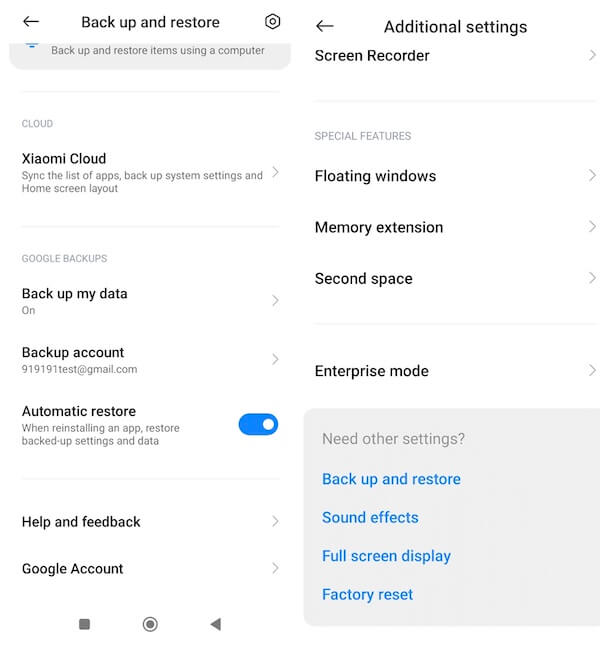
Vaihe 2. Lataa sitten Google Drive iPhonellesi ja kirjaudu sisään samalle tilille, niin kaikki tietosi ovat katseltavissa ja ladattavissa iPhonellasi.
Tärkeät tiedostot poistetaan usein vahingossa käytön aikana. Älä huoli; voit täysin palauttaa poistetut tiedostot Google Drivessa murehtimatta tietojen katoamisesta.
Osa 3. Siirrä sovelluksia Androidista iPhoneen langattomasti
Jos et varmuuskopioi säännöllisesti, tehokas kolmannen osapuolen työkalu, kuten ShareIt voi olla hengenpelastaja. Tämä sovellus voi nopeuttaa siirtoa laitteiden välillä, eikä vaadi kaapeliyhteyttä, joten se on täydellinen suurten tiedostojen nopeaan siirtämiseen ilman Internet-yhteyttä.
Vaihe 1. Asenna ShareIt sovellus molemmissa puhelimissasi. Kun olet määrittänyt molemmat laitteet, käynnistä sovellus jokaisessa puhelimessa aloittaaksesi.
Vaihe 2. Aseta Android ja iPhone lähelle toisiaan. Valitse seuraavaksi Lähetä Android-laitteellasi ja napauta Vastaanottaa iPhonessasi. Tee päinvastoin, jos haluat siirtää tietoja iPhonesta Androidiin. Ohjelmisto pyytää Android-laitettasi ottamaan käyttöön sijainnin ja luomaan henkilökohtaisen hotspotin. Yhdistä iPhonesi tähän hotspotiin, jotta voit jakaa tiedostoja suoraan.
Vaihe 3. Siirry Android-puhelimellasi kohtaan Sovellukset: -osio ja valitse, minkä haluat siirtää. Napauta valinnan jälkeen Lähetä, ja iPhonesi tunnistaa Android-laitteen. Napauta pariliitoksen nimeä, ja siirtoprosessi alkaa automaattisesti.
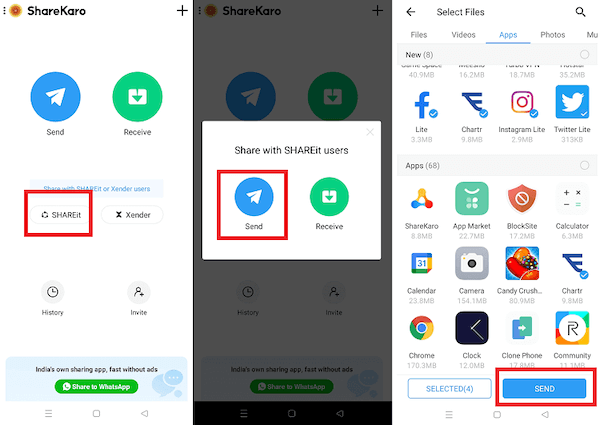
ShareIt tarjoaa nopean ja kätevän tavan siirtää tietoja laitteiden välillä ilman kaapeleita. Sen yksinkertaisuus ja nopeus sopivat täydellisesti niille, jotka haluavat siirtää tietoja saumattomasti ilman vaivaa.
Bonusvinkit: Paras tapa siirtää tietoja Androidista iPhoneen
Jos Android-puhelimesi tallennustila on vähissä tai et halua asentaa ylimääräisiä sovelluksia, Apeaksoft MobieTrans on loistava valinta. Voit hallita kaikkea suoraan tietokoneeltasi. Vaikka se ei siirrä sovelluksia suoraan, se tarjoaa täydellisen ratkaisun tietojen käsittelyyn ja siirtämiseen laitteiden välillä. Se on täydellinen niille, jotka haluavat all-in-one tiedonsiirto-, varmuuskopiointi- ja hallintaratkaisun ilman pilvipalveluita tai monimutkaisia asetuksia.
Paras siirto Androidille
- Laaja valikoima tiedostotyyppejä: Tukee useita tiedostomuotoja, kuten valokuvia, videoita, yhteystietoja, viestejä, musiikkia jne.
- Kaksisuuntainen kuljetus: mahdollistaa siirrot Androidista iPhoneen ja iPhonesta Androidiin ja tarjota täyden joustavuuden laitteiden hallinnassa.
- Varmuuskopiointi ja palautus: Salli tärkeiden tiedostojen varmuuskopiointi tietokoneelle ja palauta ne tarvittaessa.
Suojattu lataus

Vaihe 1. Lataa ja asenna Apeaksoft MobieTrans tietokoneellasi. Noudata yksinkertaisia asennusohjeita saadaksesi ohjelmiston käyttövalmis. Liitä sitten Android ja iPhone tietokoneeseen USB-kaapeleilla. Se tunnistaa molemmat laitteet ja näyttää ne pääliittymässä.
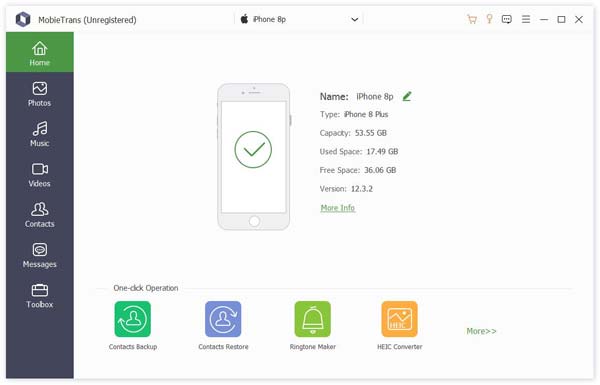
Vaihe 2. Aseta Android-laitteesi lähteeksi ja iPhone määränpääksi. Kaikki tiedot näytetään luokissa vasemmassa palkissa, kuten valokuvat, yhteystiedot, musiikki ja paljon muuta. Valitse tiedot, jotka haluat siirtää Androidista iPhoneen.
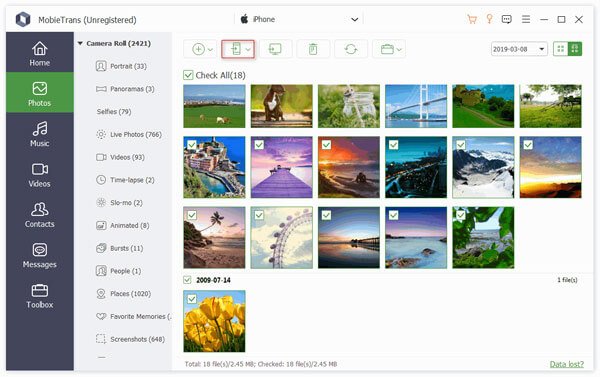
Vaihe 3. Kun olet valinnut, napsauta Siirrä puhelimeen painiketta tietojen siirtämiseksi. Tiedostojen koosta ja määrästä riippuen tämä voi viedä vähän aikaa.
Yhteenveto
Tässä olet oppinut vaihtaa Androidista iPhoneen ei tarvitse olla vaikeaa. Riippumatta tilanteestasi, löytyy tarpeisiisi sopiva menetelmä. Mutta jos haluat ohittaa sovellusten lataukset ja hoitaa kaiken sujuvasti tietokoneeltasi, Apeaksoft MobieTrans on loistava ratkaisu. Sen avulla voit siirtää tiedostoja, yhteystietoja ja muuta vain muutamalla napsautuksella, mikä tarjoaa helpon ja joustavan tavan hallita tietojasi ylikuormittamatta laitteitasi.
Aiheeseen liittyvät artikkelit
Miten siirrät valokuvia Androidista iPhoneen? Jaamme parhaita 3-tapoja, joiden avulla voit suorittaa tämän tehtävän muutamassa minuutissa tietokoneen kanssa tai ilman sitä.
Kuinka siirtää WhatsApp-chatit iPhonesta Androidiin? Tässä on useita parhaita tapoja ja vaiheittaiset ohjeet työn suorittamiseen muutamassa minuutissa.
Jos haluat ladata joitain videoita Android-puhelimeen, sinun pitäisi tietää kuinka jakaa Wi-Fi-salasana iPhonesta Android-puhelimeen. Lisätietoja yksityiskohdista täältä.
Windows 7 jumissa käynnistyksen korjaussilmukassa pysähtymättä? Tässä opetusohjelmassamme pääset eroon käynnistyksen korjaussilmukasta ja palauttamaan kadonneet tiedot vianmäärityksen jälkeen.

